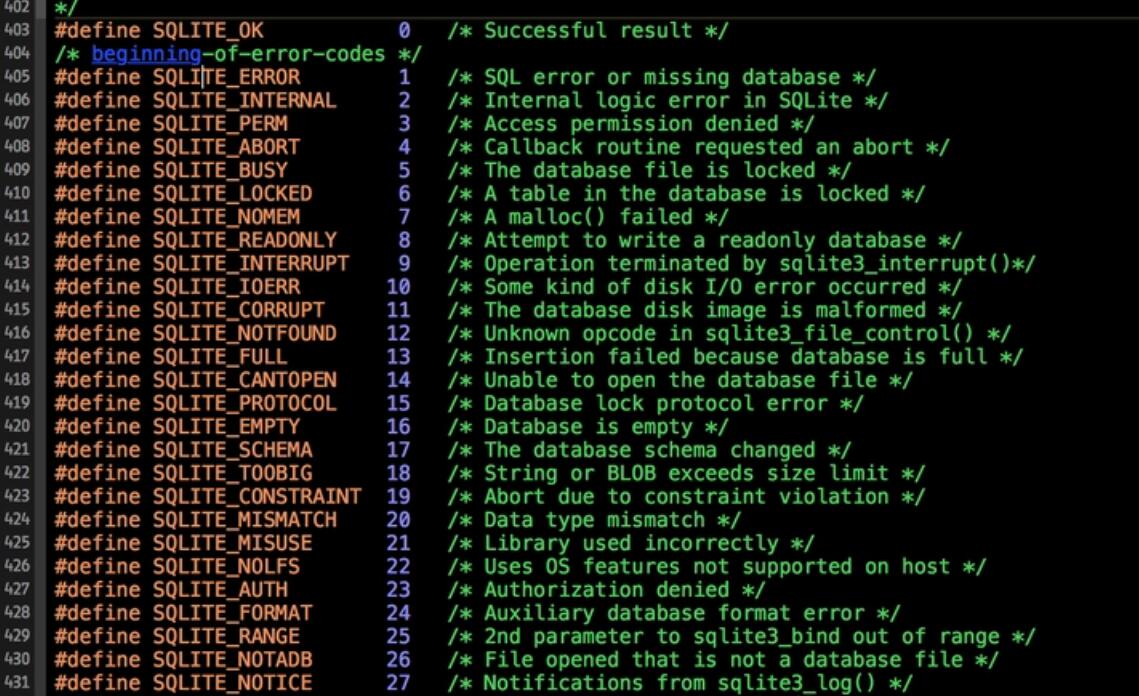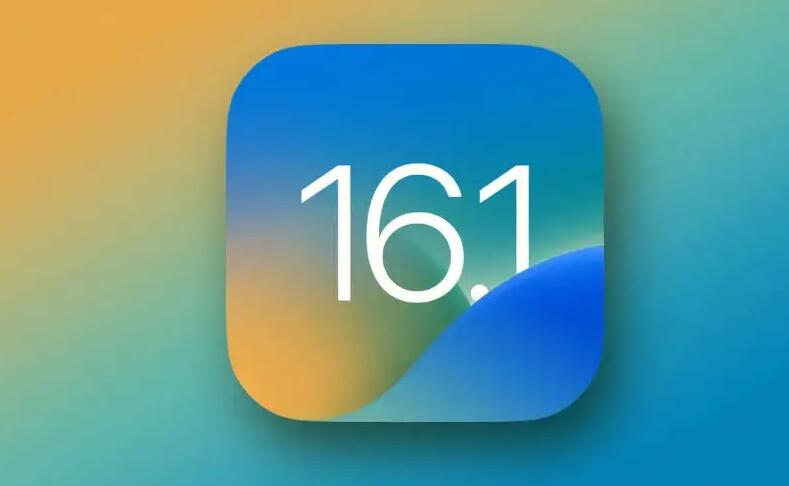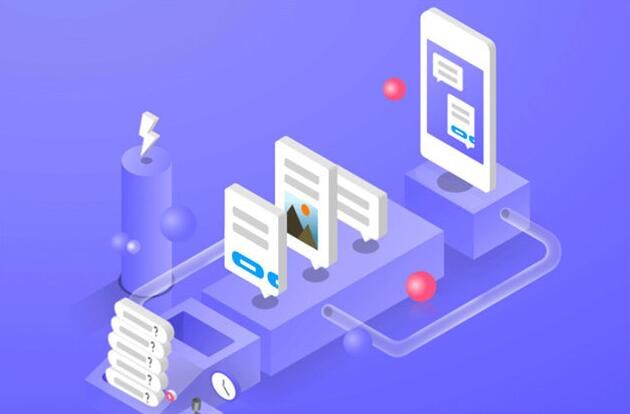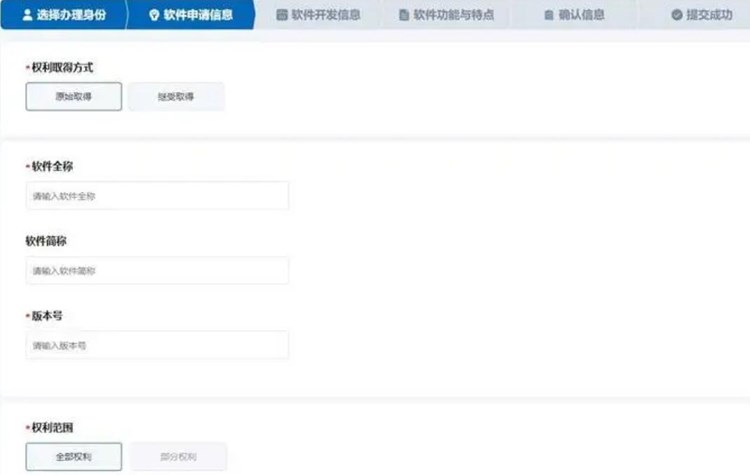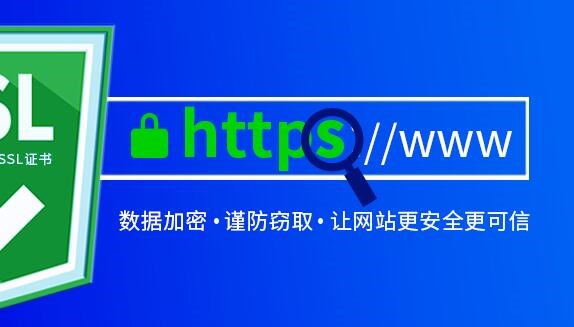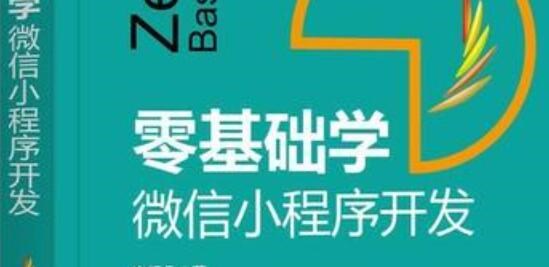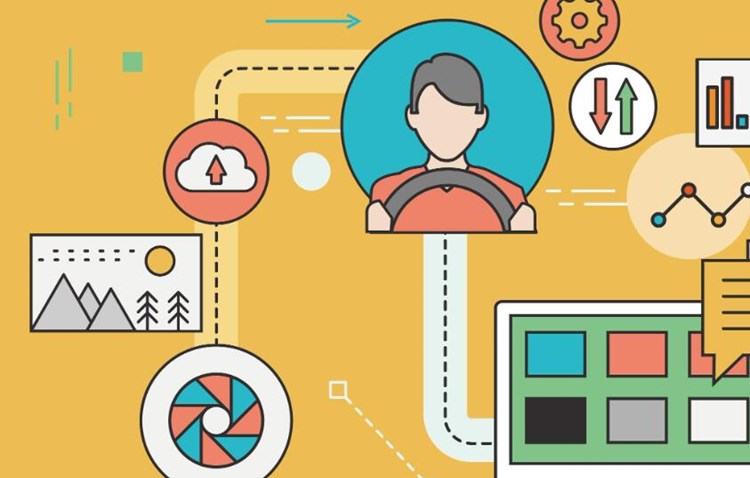iOS打包App的过程需要一定的开发知识和工具支持。本文将介绍iOS打包App的原理和详细步骤。
一、打包App的原理
在iOS开发中,打包App的过程主要分为以下几个步骤:
1. 创建Xcode项目:使用Xcode工具创建一个iOS项目,并选择合适的模板和配置。
2. 编写代码:在Xcode项目中编写iOS应用的代码,并添加所需unity打包ios的资源文件,如图片、音频等。
3. 配置项目:对Xcode项目进行配置,包括设置应用的图标、启动界面、权限等。
4. 调试和测试:在模拟器或真实设备上进行应用的调试和测试,确保应用在不同情况下正常运行。
5. 打包和签名:将应用的源代码和资源文件打包成一个ipa文件,并对其进行数字签名以确保应用的安全性。
二、打包App的步骤详解
下面我将详细介绍打包App的每一个步骤:
1. 创建Xcode项目:
打开Xcode工具,点击”Create a new Xcode project”,选择合适的模板(如Single View App)并填写相关信息,点击”Next”,选择
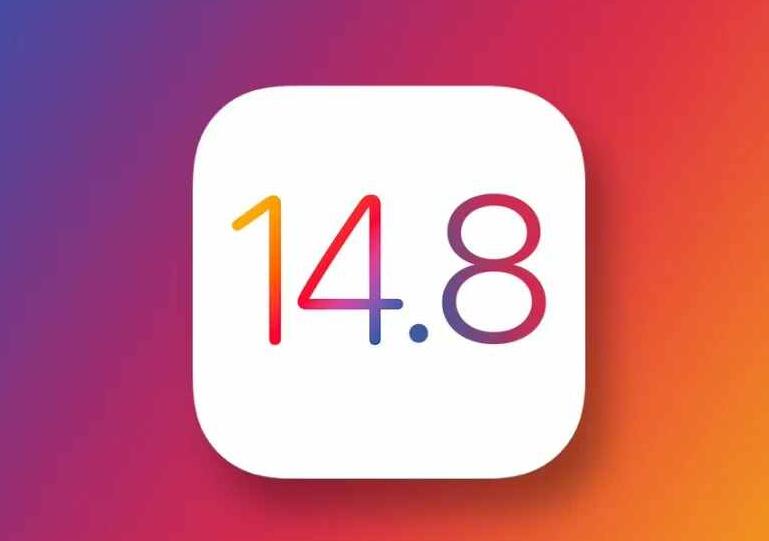
保存位置并点击”Create”。
2. 编写代码:
在Xcode中,选择”ViewController.swift”(Swift项目)或”ViewController.m”(Objective-C项目)文件,编写应用的逻辑代码。
3. 添加资源文件:
在Xcode项目中,右键点击”Assets.xcassets”文件夹,选择”Import Assets”,导入所需的资源文件。
4. 配置项目:
在Xcode项目中,选择”Project Navigator”,点击项目名称,进入项目配置界面。
– 设置应用图标:在”AppIcon”一栏中,选择合适的图标文件。
– 设置启动界面:在”LaunchScreen.storyboard”中设计启动界面的UI。
– 设置权限:在”Info.plist”文件中添加相关的权限描述。
5. 调试和测试:
运行项目,选择合适的模拟器或真实设备,进行应用的调试和测试。
6. 打包和签名:
在Xcode中,选择”Product”菜单下的”Archive”,Xcode会自动进行编译和打包的过程。
如果是第一次打包应用,需要在打包时选择”Automatically manage signing”并选择合适的”Team”(需要Apple开发者账号)。
如果是后续打包,可以选择”Re-sign…”,选择已有的保存好的签名配置文件。
7. 导出ipa文件:
打包完成后,Xcode会自动弹出”Archives”窗口,选择目标应用并点击”Export…”,选择合适的导出选项,导出ipa文件。
8. 分发和安装:
得到ipa文件后,可以通过App Store、TestFlight等方式进行分发和安装。
三、总结
通过以上步骤,我们可以实现iOS应用的打包和签名过程。需要注意的是,在打包过程中,我们需要对应用进行适当的调试和测试,以确保应用在不同设备上正常运行。另外,为了能够正常打包和签名应用,我们需要有Apple开发者账号和合适的证书、配置文件等。希望本文对您有所帮助,祝您打包应用的过程顺利!